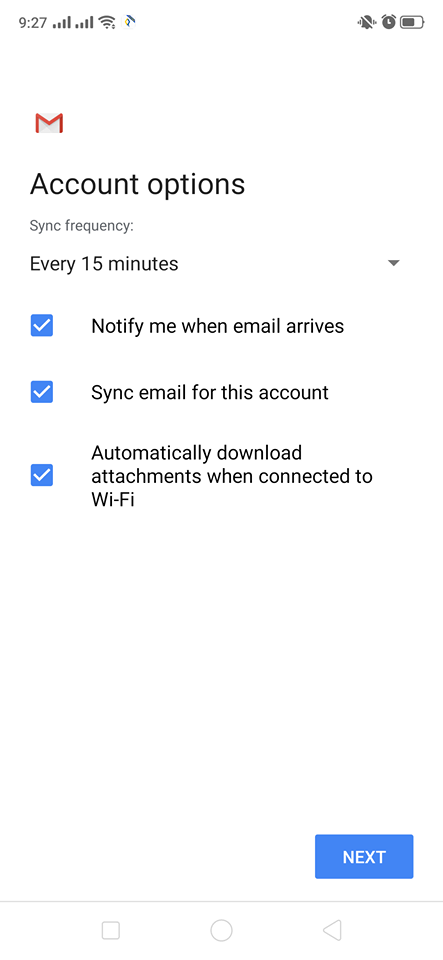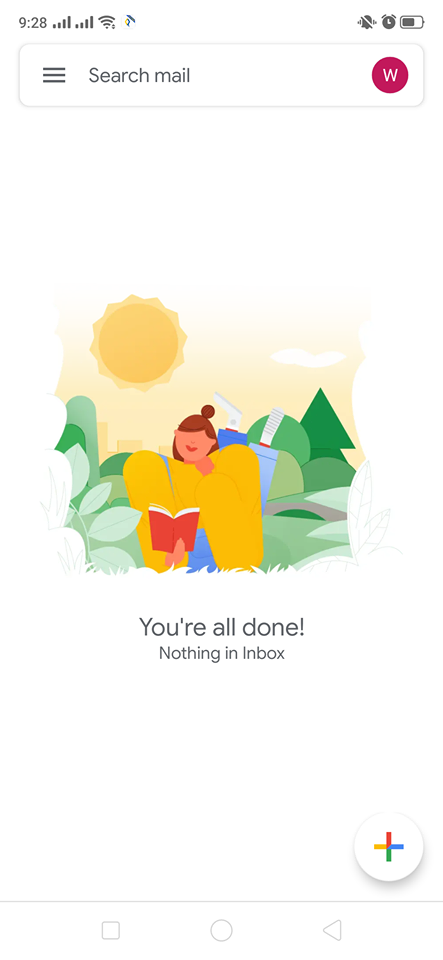Webmail အား Google (Gmail) Mail Client Apps ဖြင့်အသုံးပြုခြင်း
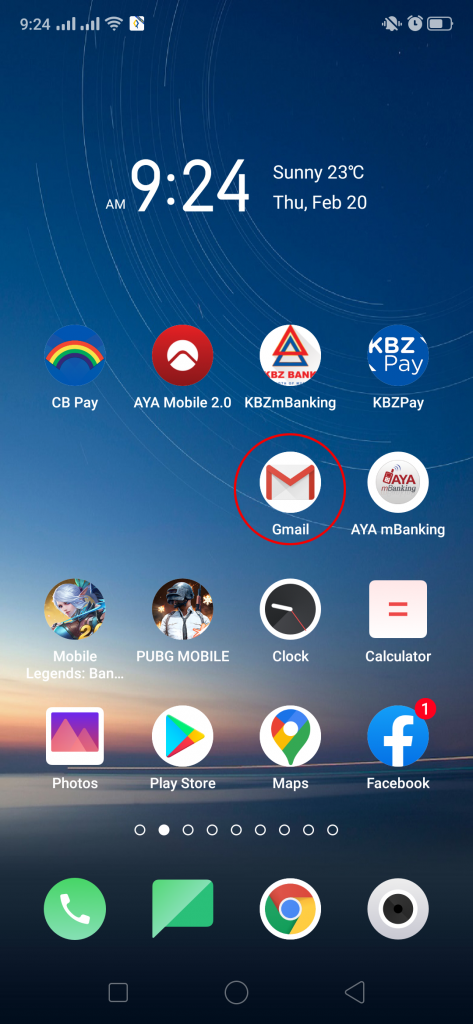
တစ်ချို့ ဝန်ထမ်း ရာကျော်ရှိတဲ့သူတွေအတွက် ဝန်ထမ်းတစ်ယောက်ခြင်းစီကို Gsuite ဝယ်သုံးမယ်ဆိုရင် တစ်နှစ် သိန်းတစ်ရာကျော် ကုန်ကျသွားမှာဖြစ်ပါတယ်။ ဒီအတွက် မေးလ် Server သီးသန့် ဝယ်ပြီးသုံးကြတဲ့သူတွေရှိသလို၊ သာမာန် Shared Hosting, VPS Hosting တွေဝယ်ပြီးသုံးမယ်ဆိုရင်တော့ တစ်နှစ်ကို ၃ သိန်း ကျော်လောက်ပဲ ကျသင့်ပြီး းUnlimited Email Account အသုံးပြုလို့ ရပါလိမ့်မယ်။
ဒါပေမယ့် Gmail ကိုအသုံးများတဲ့သူတွေအတွက် Interface ပြောင်းသွားရင် သိပ်မသုံးတတ်ကြတဲ့ ဝန်ထမ်းတွေလည်းရှိကြပါတယ်။ ဒီနေရာမှာ Gmail (Web) or Gmail (Mobile Apps) ကနေ မိမိအသုံးပြုထားတဲ့ Webmail account ကိုချိတ်ဆက်အသုံးပြုနိုင်ပါတယ်။
ဉပမာ ကိုယ်တွေက Mobile Phone နဲ့ နေ့စဉ် Webmail account ကို Mail အဝင်အထွက်စစ်ချင်တယ်ဆိုရင် Android Phone တွေမှာပါတဲ့ Gmail ဆိုတဲ့ apps ကနေ ထည့်သွင်းအသုံးပြုနိုင်ပါတယ်။ အသုံးပြုပုံ အဆင့်ဆင့်ကို ပုံနဲ့တကွပြထားပါတယ်။
Add Account လုပ်ရန် – ပထမဉီးစွာ မိမိဖုန်းအတွင်းက Gmail Apps ကိုဖွင့်ပြီး Account Setting ကိုသွားရမှာဖြစ်ပါတယ်
အောက်ပါအတိုင်း Set up email မှာ Other ဆိုတာကိုရွေးပါ
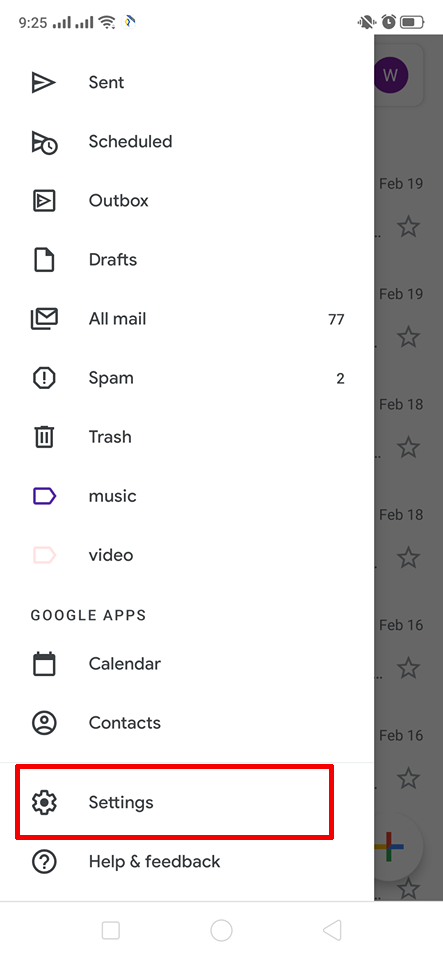
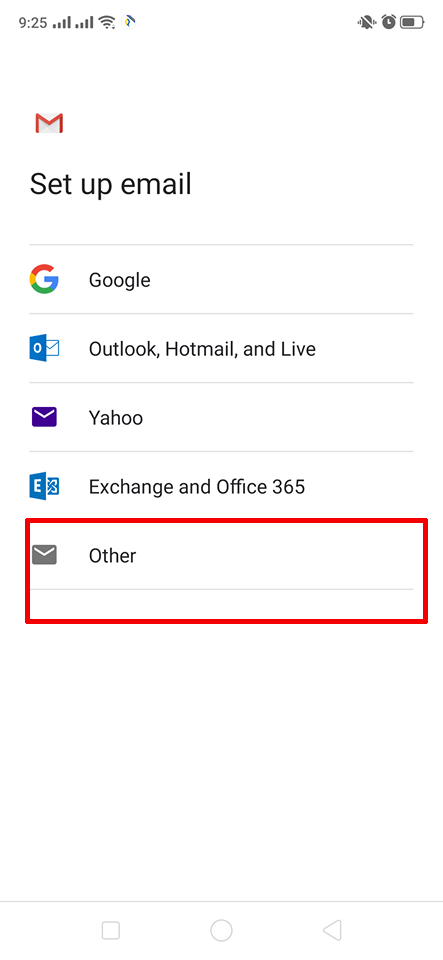
အီးမေးလ်လိပ်စာထည့်သွင်းပြီး နောက်တစ်ဆင့် Next ကိုနိုပ်ပါ
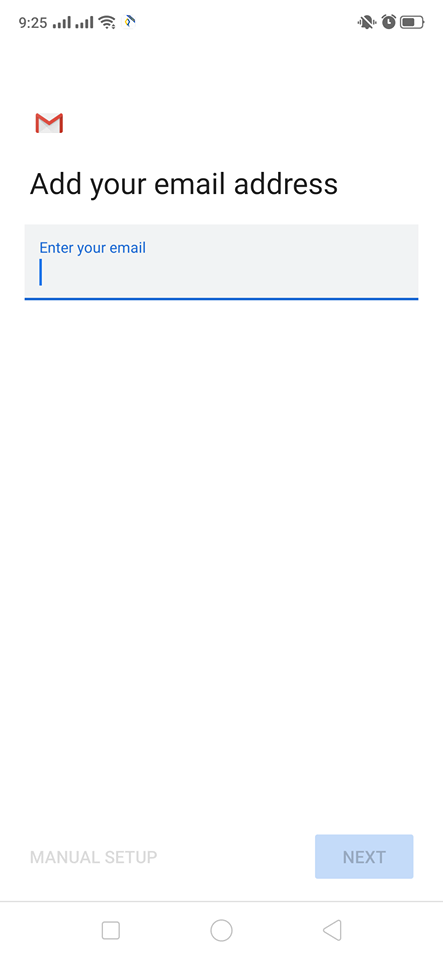
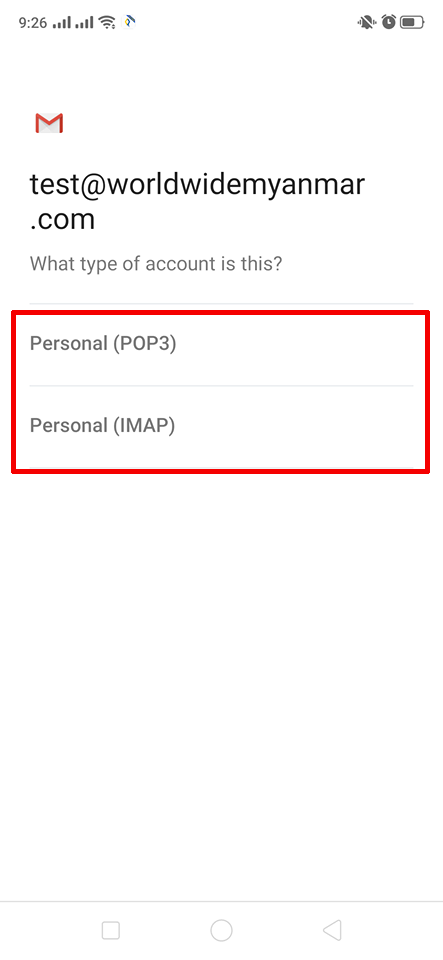
IMAP or POP3 ကိုရွေးလိုက်ပါ… နောက်တစ်ဆင့် Password ရိုက်ထည့်ရပါမယ်။ Password ရိုက်ထည့်ပြီးနောက်တစ်ဆင့်ကတော့ Incoming server settings and Outgoing server settings တွေပဲဖြစ်ပါတယ်.
ဒီနေရာမှာ Server လိပ်စာကိုမှန်ကန်အောင်ထည့်ပေးရပါမယ်… ပုံမှန်အားဖြင့် မိမိရဲ့ domain name က worldwidemyanmar.com ဆိုရင် mail.worldwidemyanmar.com ဆိုပြီး အဝင်အထွက် လိပ်စာ ၂ ခုစလုံးမှန်ကန်စွာ ထည့်သွင်းပေးရပါမယ်
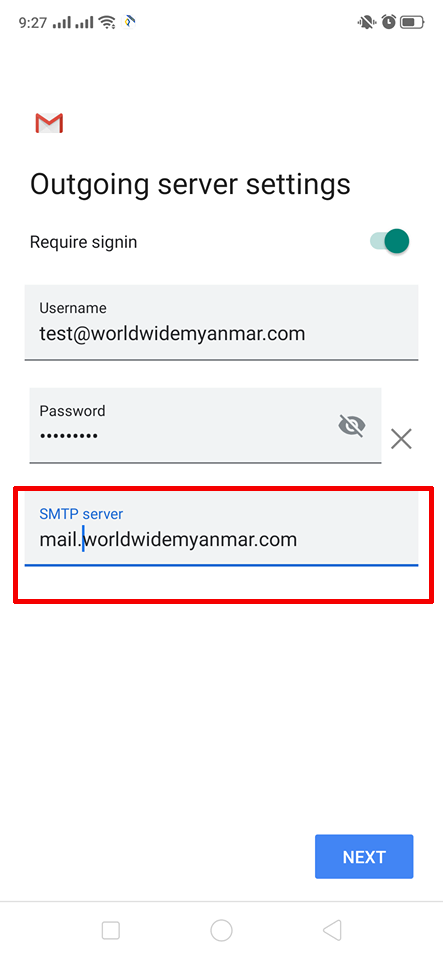
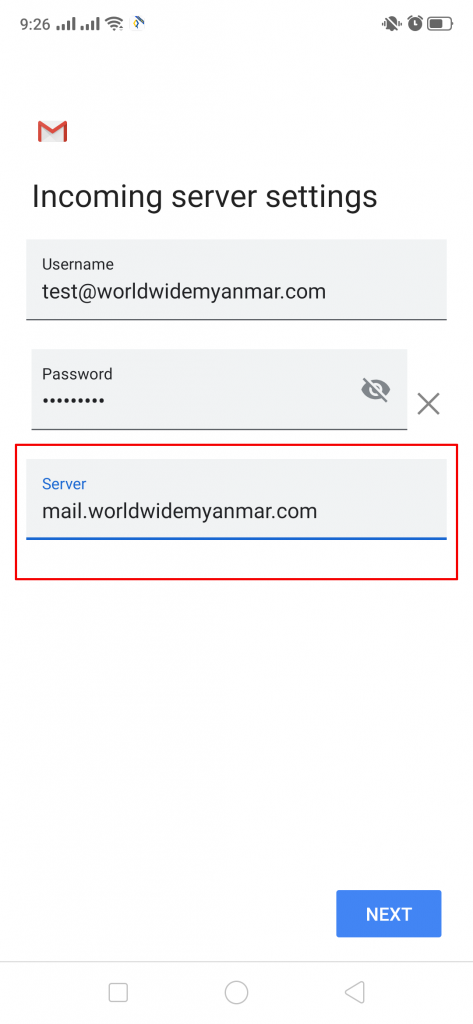
Account Options ပေါ်လာပြီဆိုရင်တော့ မိမိထည့်သွင်းထားတဲ့ မေးလ်လိပ်စာ, Password, Incoming and Outgoing တို့မှန်ကန်ပြီးအသုံးပြုလို့ရပါပြီ။